Um Videobeiträge für Präsentationen oder Anleitungen bzw. als aufgezeichnetes Lehrmaterial allen Beteiligten oder auch öffentlich bereitzustellen, steht mit dem Videocampus Sachsen seit 2020 eine geeignete Plattform bereit. Bereits 2015 wurde das Projekt „Videocampus Sachsen“ ins Leben gerufen – mit dem Ziel, eine Plattform zu etablieren, die zur urheberrechtskonformen Verbreitung von audio- und videobasierten Inhalten geeignet ist. Nach Abschluss des Projektes im Jahr steht der Videocampus Sachsen seit 2020 den sächsischen Hochschulen zur Verfügung.
Die Plattform basiert auf der Videoplattform Vimp und wird von der BPS GmbH betrieben – anders als die Lernplattform OPAL – aber nicht selbst weiterentwickelt.
Funktionen Videocampus Sachsen
Primär dient der Videocampus Sachsen dazu, Medien zu veröffentlichen. Lehrende können individuell entscheiden, wie sie das Medium veröffentlichen wollen:
- für registrierte oder anynome Nutzende
- für die eigene Hochschule oder andere sächsische Hochschulen
- auf der Plattform sichtbar oder nur per verstecktem Link abrufbar
Kategorien
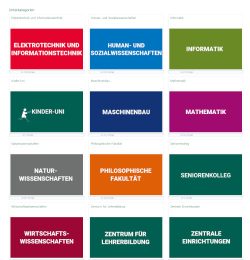
Jede Bildungseinrichtung stellt Kategorien bereit. An der TU Chemnitz sind das neben den Fakultäten und zentralen Einrichtungen auch die Kinder-Uni und das Seniorenkolleg. Videos können beim Upload verschiedenen Kategorien zugeordnet werden. Eine nachträgliche Bearbeitung der Kategorien ist möglich. Videos können bei Bedarf in verschiedenen Kategorien eingeordnet sein. Nutzen Sie Kategorien anderer Hochschulen, Fakultäten oder Einrichtungen aber bitte nur nach Rücksprache.
Wiedergabelisten
Für Videoreihen oder thematisch passende Beiträge können aus den eigenen Medien Wiedergabelisten erstellt werden. Medien können innerhalb der Wiedergabeliste beliebig sortiert werden. Per Link können Interessierte auf alle Medien in der Wiedergabeliste verwiesen werden. Wiedergabelisten, die für alle Benutzerinnen und Benutzer sichtbar sind, werden im linken Seitenmenü unter Wiedergabelisten gelistet.
Channels
Seit dem letzten Update vom September 2022 stehen neben Wiedergabelisten auch Channels zur Verfügung. Channels können von mehreren Verantwortlichen betreut werden. Die Verantwortlichen können Videos aller Mitverantwortlichen im Channel bereitstellen. Ein Channel kann auch anders als eine Wiedergabeliste einer bestimmten Kategorie zugeordnet werden und wird dann innerhalb der Kategorie angezeigt. Nutzende können sich Channels abonnieren und werden benachrichtigt, sobald ein neues Medium in Channel bereitsteht. Aktuell werden Channels nur auf Anfrage an e-learning@ angelegt.
Download-Option und Kommentare
Beim Upload eines Mediums können Sie entscheiden, ob Sie Nutzenden die Möglichkeit zum Download ihres Mediums anbieten. Studierenden können Sie so ermöglichen, Lehrinhalte z. B. von unterwegs in Bus/Bahn zu konsumieren. Gibt es keine Download-Möglichkeit, so ist eine stabile Internetverbindung notwendig, um das Video abzuspielen. Videos können auf der Videocampus-Sachsen-Plattform auch kommentiert und favorisiert werden. Wenn Sie keine Kommentar-Funktion wünschen, können Sie diese in den Video-Einstellungen deaktivieren.
Videos hochladen
Videos können von Mitarbeitenden der TU Chemnitz hochgeladen und bereitgestellt werden. Melden Sie sich an der Videocampus-Sachsen-Plattform an. Oben links vom Namen finden Sie den Punkt Hochladen (siehe Grafik, Markierung 1). Fügen Sie Ihr Medium (Video-/Audio-Datei) hinzu (siehe Grafik, Markierung 2). Beachten Sie: Die Dateigröße sollte 8 GB nicht überschreiten.
- Ergänzen Sie alle Angaben (Titel, Beschreibung, Tags) zu Ihrem Medium.
- Stimmen Sie zu, dass Sie die nötige Berechtigung zum Upload besitzen.
- wählen Sie eine Kategorie, unter der das Medium im Menü gelistet ist.
Optionen: Veröffentlichung
Zugriff auf Medien haben nur Personen mit einem Account in der Videocampus-Sachsen-Plattform. Dabei handelt sich ausschließlich um Mitglieder der beteiligten, sächsischen Hochschulen und Universitäten. Definieren Sie, ob das Medium:
- öffentlich in der gewählten Kategorie angezeigt werden soll,
Medien außerhalb der Videocampus-Sachsen-Plattform nutzen
Sie können Videos, die im Videocampus Sachsen gespeichert sind, auf anderen Webseiten und Anwendungen nutzen. Der Vorteil dabei ist, dass Speicherressourcen nicht doppelt belastet werden müssen. Die Videocampus-Sachsen-Plattform ist als großer Video-Speicher konzipiert. Jedes Medium (abhängig von der gesetzten Option zur Veröffentlichung) stellt Links zum Teilen bereit. Die notwendigen Informationen finden Sie im Teilen-Dialog unter dem jeweiligen Video.
OPAL
Wenn Sie Videos in OPAL nutzen wollen, kopieren Sie den Einbett-Code aus dem Teilen-Dialog (siehe Grafik oben) des Videos und fügen Sie dieses im Kursbaustein Einzelne Seite entweder direkt im Quellcode (Symbol <> im Bearbeitungseditor der Einzelnen Seite) ein oder über: Einfügen → Video einfügen → Tab Einbetten → Einbettungscode hinzufügen → OK.
Webseiten
Analog zur Einbettung in OPAL können Sie Videos auch auf Ihren Webseiten einbetten. Hierzu nutzen Sie ebenfalls den Einbettungs-Code (siehe OPAL) oder fügen das Video als HTML5-Element auf Ihrer Seite ein. Hier nutzen Sie den Download-Link aus dem Teilen-Dialog.
<video controls poster="film.jpg">
<source src="Download-Link.mp4" type="video/mp4">
Ihr Browser unterstützt das Abspielen dieses Videos nicht.
<a href="Download-Link.mp4">Download MP4-Video</a>
</video>
BBB
Im Videokonferenzsystem BigBlueButton können Sie mit Präsentator-Rechten ein Video teilen. Hier fügen Sie den Download-Link aus dem Teilen-Dialog ein.
H5P
Mit Hilfe der Anwendung H5P könnten interaktive Webelemente erstellt werden. Neben Quiz und anderen Formaten gibt es insbesondere die Möglichkeit, interaktive Videos zu erstellen. Als Videoquelle nutzen Sie den Download-Link Ihres Videos.
Einen ersten Einstieg in die Nutzung von H5P erhalten Sie über die E-Learning-Webseite.

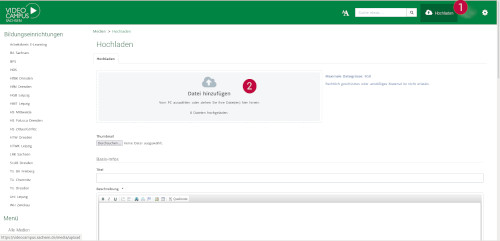
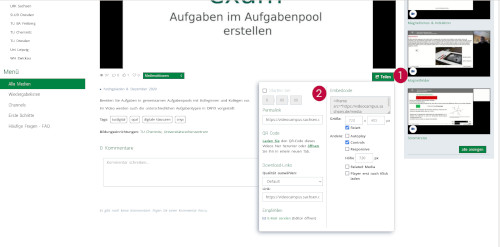
Schreibe einen Kommentar
Du musst angemeldet sein, um einen Kommentar abzugeben.